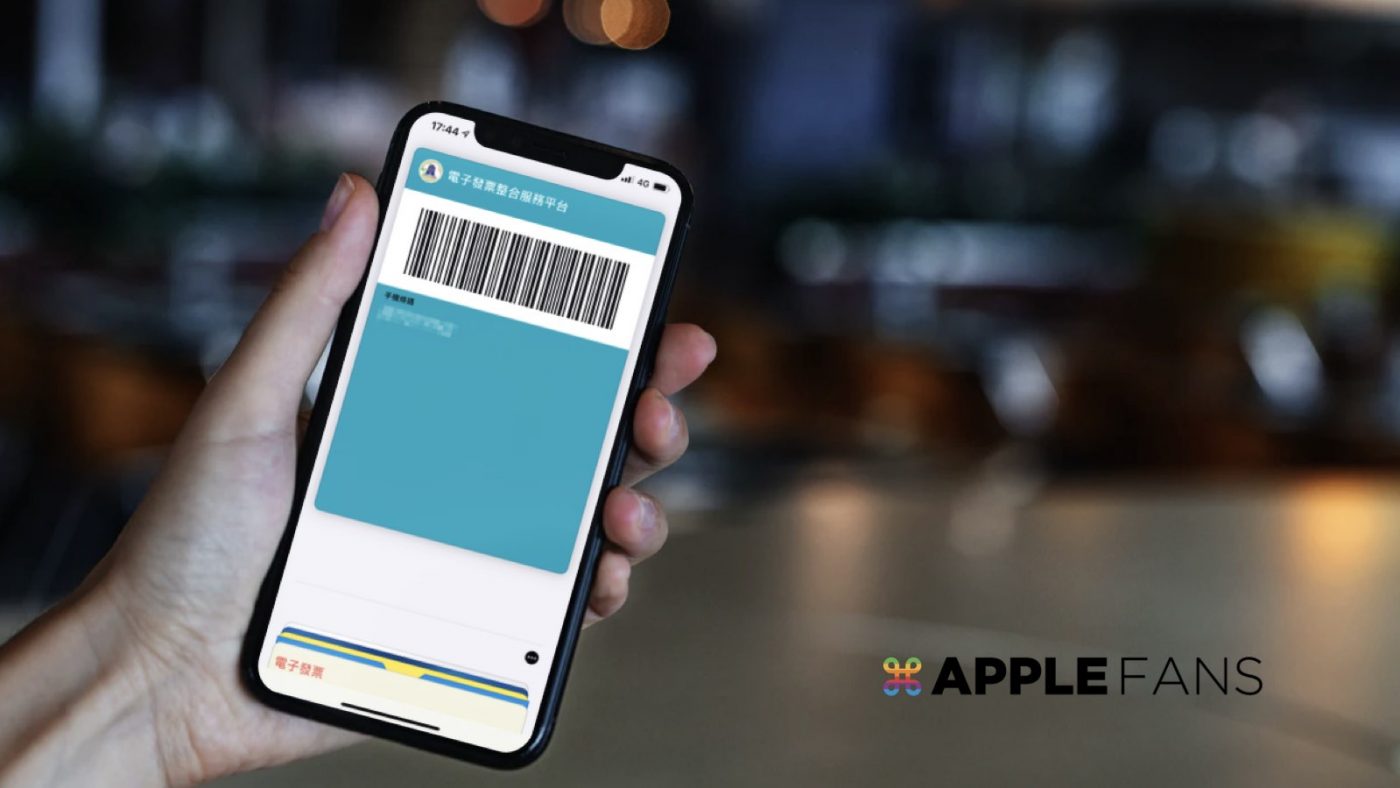「請問你要掃載具嗎?」這是每次在結帳時,店員總是會詢問你的一句話;也是因為財政部一直在推動電子發票後,不論是環保意識或者是單純懶得拿紙張發票,現在應該每個人都已有了自己的「手機條碼」,今天要分享的是 iPhone 錢包載具 的設定,讓你在購物的時候掃載具變更方便!
如果還沒有自己的「手機條碼」,可以參考這篇教學快點幫自己申請一組哦!(教學文章:還在收集一堆發票?改用雲端發票的手機條碼載具最方便!)
已經有「手機條碼」的你,當你需要掃描載具時,是不是就要去雲端發票 App 或者直接在桌面添加小工具(Widgets),然後打開「手機條碼」給店員掃描,掃完後如果要 Apple Pay 或 LINE Pay 則再去開啟結帳,有沒有覺得很不順手呢? 這時候 iPhone 錢包載具 都在一起就完美了。
iPhone錢包載具 設定超簡單
Apple Pay 只要拿出 iPhone 快速按右側兩下就可以付款,但如果為了收電子發票,還得滑出通知中心來才可以讓 Wiget 顯示出手機條碼,多一個步驟就讓人感到麻煩。
好險現在財政部幫大家用更簡單的方式,可以直接把手機條碼改成票卡加入到 Apple 的 Wallet 裡,讓你在使用 Apple Pay 付款的時候就可以順便叫出電子條碼來,跟換信用卡付款一樣方便,跟著教學設定吧!
步驟一:登入手機條碼的帳號
前往財政部電子發票整合服務平台 ,選擇「登入」後,輸入你當時申請的「手機號碼」或「自然人憑證」帳號。
如果還沒有自己的「手機條碼」,可以參考這篇教學快點幫自己申請一組哦!(教學文章:還在收集一堆發票?改用雲端發票的手機條碼載具最方便!)
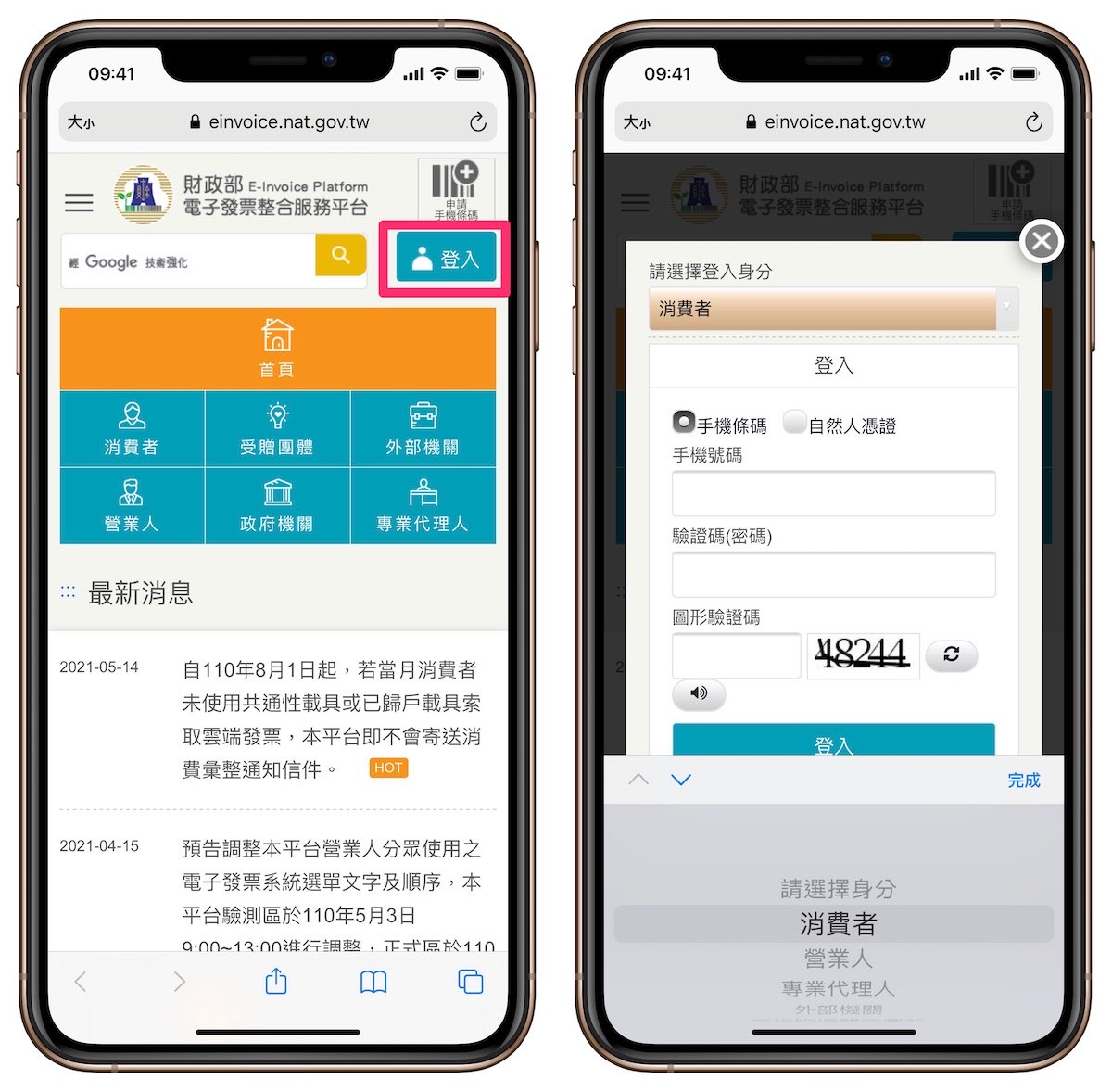
步驟二:手機條碼列印
在功能列中找到「手機條碼列印」, 點進去就會看到 Apple Wallet 的圖示,直接點選它。
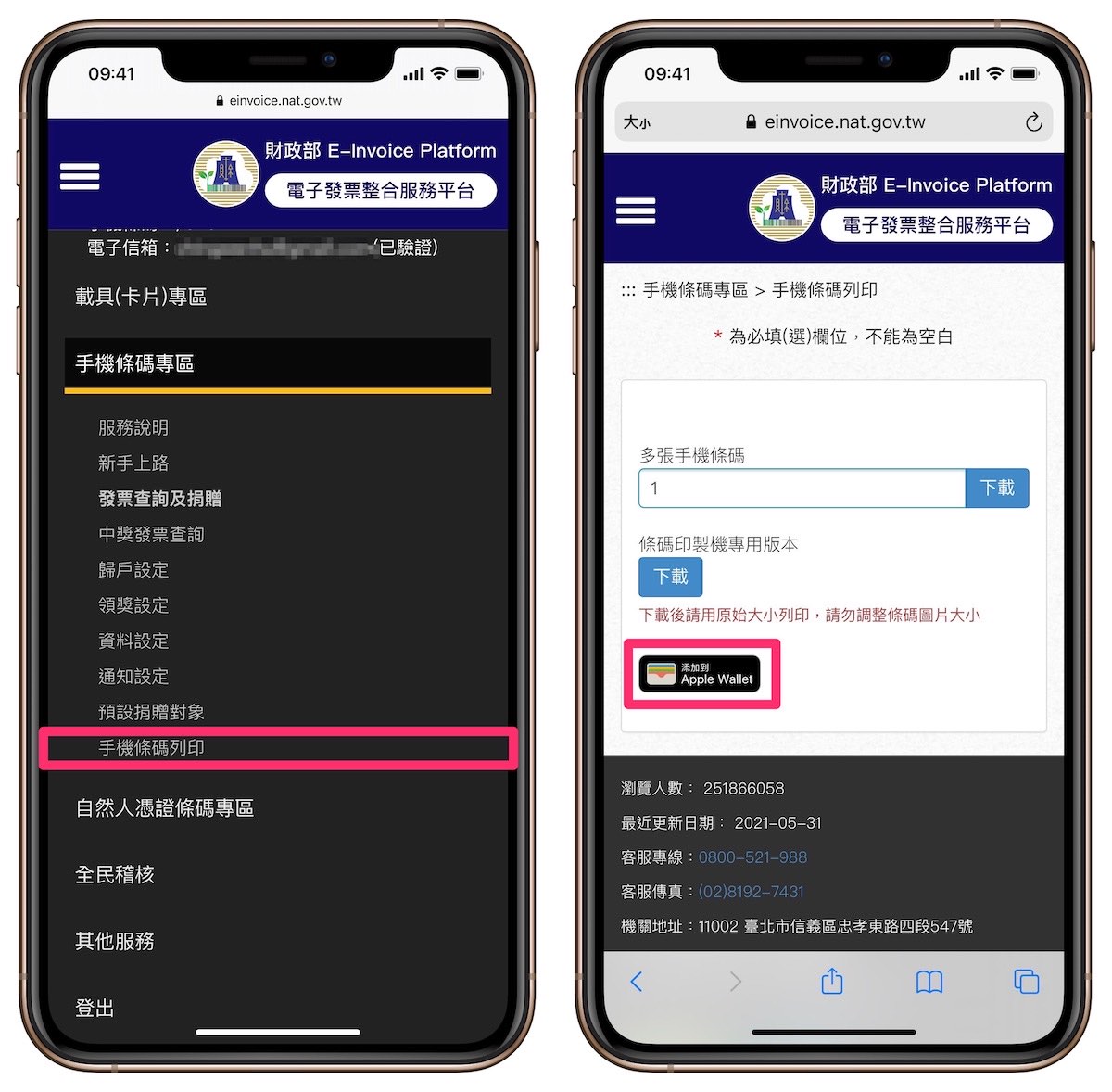
步驟三:加入手機條碼
網頁內容就會出現你的手機條碼資訊,在右上角選擇「加入」
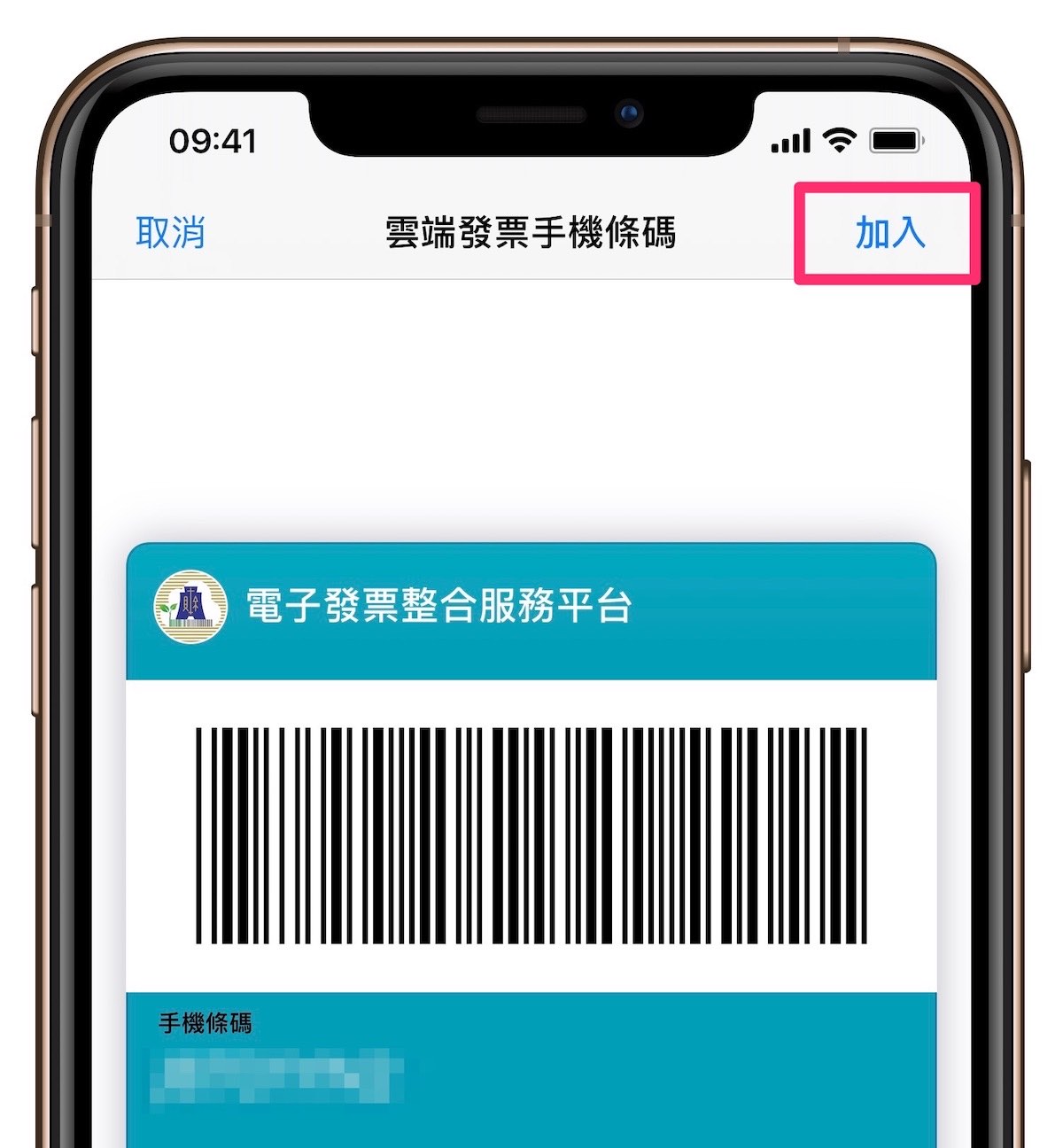
步驟四:iPhone錢包載具 設定完成
這時候你的「手機條碼」已經與其他信用上排列在你的 Apple Wallet(錢包)裡了
所以當你要付款結帳掃載具時:
- 你就只要在 iPhone 右側快速按兩下,叫出 Apple Wallet 內容
- 先選擇「電子發票整合服務平台」(內容就是你的手機條碼)
- 再選擇你要 Apple Pay 的信用卡
- 一切都電子化的完成了
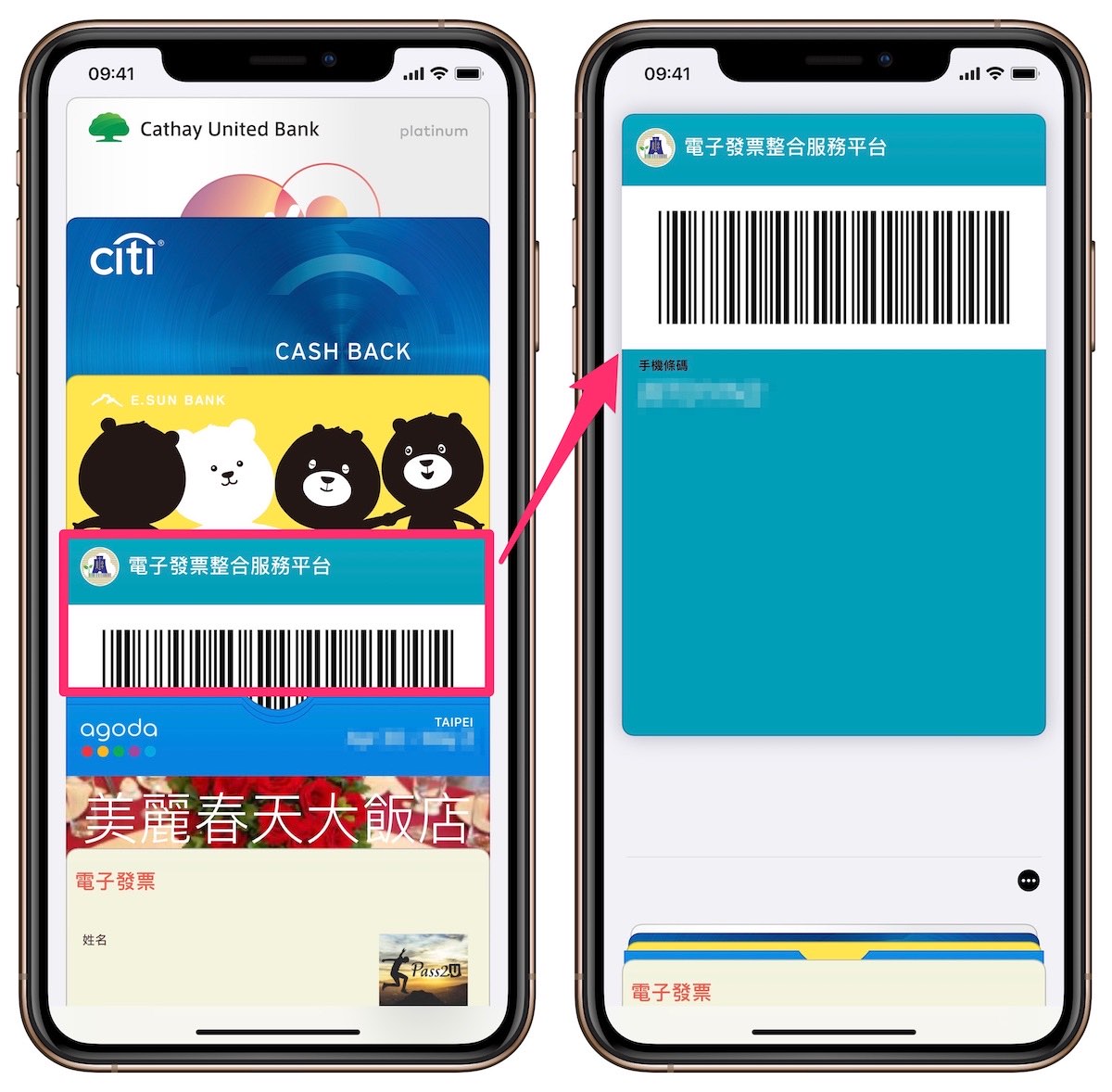
Apple Watch 也可以掃錢包載具
如果你去運動或者沒帶手機出門,你現在除了可以用 Apple Watch 直接 Apple Pay 結帳,在結帳之前也可以直接出示 Apple Watch 裡的「手機條碼」給店員掃描。
操作方式:
- 快速按兩下 Apple Watch 右側按鍵,就會出現 Apple Wallet (錢包)裡的內容
- 選擇「手機條碼」給店員
- 然後選擇信用卡並靠近感應讀卡機
- 完成付款和發票載具
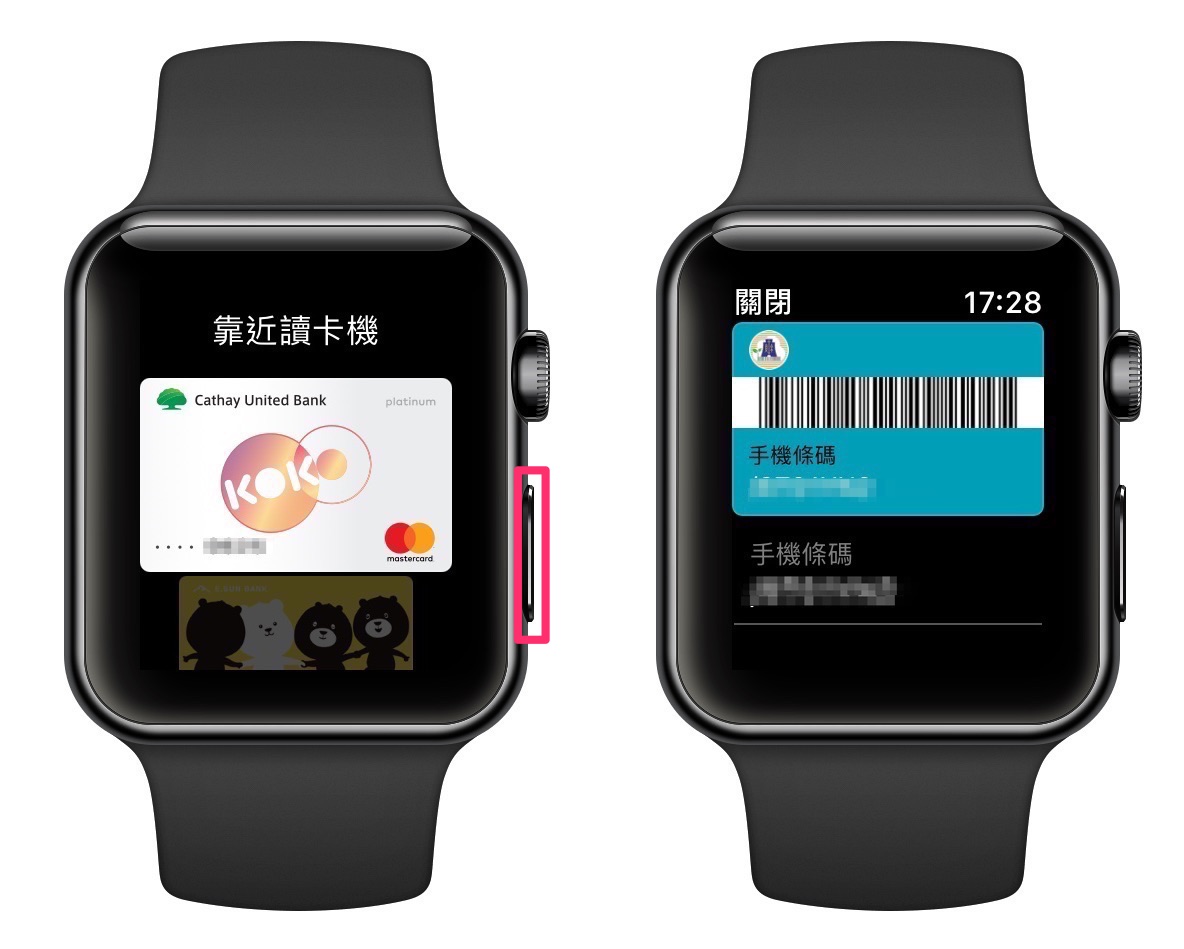
這方式適合平常都用 Apple Pay 在結帳的你,真的只要開啟一個 Apple Wallet 就完成兩件事,超級簡單和方便!
如果你也想把所有會員卡放進 Apple Wallet (手機錢包)裡,也可以參考這篇教學 👉 Stocard – 把所有會員卡放進手機錢包
你成功了嗎?
成功的話,請記得幫 APPLEFANS 蘋果迷分享此篇教學文章,您的分享才會是我們繼續創作的動力,謝謝各位~
如果想得到更多 iPhone、Mac 教學,請追蹤蘋果迷粉絲團以掌握最新訊息,並且訂閱我們 YouTube 頻道,取得直播第一時間通知,或者加入蘋果迷社團跟大家分享自己的心得和疑難雜症哦~
如果想要聊天,也可以加入我們的 LINE 聊天群找我們。